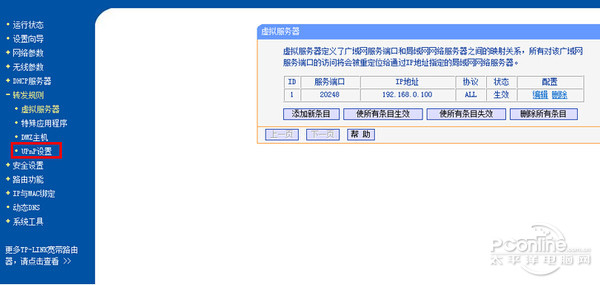192.168.1.253路由器设置(Router模式)
192.168.1.253路由器设置(Router模式)
192.168.1.253是TP-Link迷你(mini)无线路由器设置界面的登录地址,TP-Link迷你(mini)无线路由器与普通的无线宽带路由器在设置上有所不同;文中用到的192.168.1.253演示路由器为TP-Link TL-WR800N迷你无线路由器。
Router模式介绍
在Router(无线路由)模式下,192.168.1.253路由器就相当于一台普通的无线宽带路由器;需要连接ADSL Modem(猫)、光猫或者宽带运营商提供的入户网线,然后才能配置上网。
适用场所:用户自己办理了宽带业务,宽带运营商提供了宽带帐号和宽带密码的环境下使用。
步骤一:设备连接
请先把ADSL Modem(猫)、光猫或者宽带运营商提供的入户网线与192.168.1.253路由器连接起来,具体连接方式如下图所示:
![步骤一:设备连接 192.168.1.253路由器设置(Router模式) [db:标签] 第1张 步骤一:设备连接 192.168.1.253路由器设置(Router模式) [db:标签] 第1张](http://www.1000369.com/zb_users/theme/tpure/style/images/lazyload.png)
步骤二:配置电脑IP
配置192.168.1.253路由器之前,需要手动给笔记本电脑上的无线网卡的设置一个192.168.1.X(2 1、右击“网上邻居”——>点击“属性” 2、右键点击“无线网络连接”——>选择“属性”(注意是:无线网络连接,而不是本地连接) 3、鼠标双击“Internet协议(TCP/IP)” 4、在IP地址后输入:192.168.1. ×(×为从2~252之间的任一整数,在此以192.168.1.2为例)——>在子网掩码后输入:255.255.255.0——>点击确定。返回上一个界面,点击确定。PS:默认网关和DNS服务器地址不用配置。 步骤二:无线连接192.168.1.253路由器 1、右键点击“无线网络连接”——>选择“查看可用的无线连接”。 2、找到192.168.1.253路由器的的SSID(无线网络名称),点击连接即可;SSID一般是TP-Link_XXXXXX(XXXXXX是TP-Link迷你路由器MAC地址的后6位,可以在路由器的底部或者说明书上找到MAC地址信息)。 步骤三:配置192.168.1.253路由器 1、登录设置界面:在浏览器的地址栏中输入:192.168.1.253并按下回车键——>输入“用户名”和“密码”(用户名和密码的出厂默认值均为admin)——>单击“确定”按钮。 2、运行设置向导:初次设置192.168.1.253路由器时,系统会自动弹出“设置向导”界面;如果没有自动弹出此页面,可以单击页面左侧的“设置向导”菜单来运行。 3、选择“Router 无线路由模式”——>点击“下一步”。 4、设置“SSID”——>选择“WPA-PSK/WPA2-PSK”——>设置“PSK密码”(PSK密码就是无线网络的密码)——>点击“下一步”。 5、选择“PPPOE(ADSL虚拟拨号)”——>“下一步”。 6、填写宽带运营商提供的“上网帐号”和“上网口令”(就是宽带用户名和密码)——>“下一步”。 7、点击“重启”,重启后192.168.1.253路由器上的Router模式配置就会生效了。 步骤四:再次配置电脑IP 完成上诉的配置后,需要把电脑上的IP地址配置为自动获取,电脑才能够通过192.168.1.253路由器上网的。 至此,就完成了192.168.1.253路由器上的Router无线路由模式的设置,此时192.168.1.253就是一台普通的无线路由器,智能手机、笔记本电脑、平板电脑等无线设备,可以通过无线的方式连接到192.168.1.253路由器上共享上网。![右击“网上邻居”—— 192.168.1.253路由器设置(Router模式) [db:标签] 第2张 右击“网上邻居”—— 192.168.1.253路由器设置(Router模式) [db:标签] 第2张](http://www.1000369.com/zb_users/theme/tpure/style/images/lazyload.png)
![右键点击“无线网络连接” 192.168.1.253路由器设置(Router模式) [db:标签] 第3张 右键点击“无线网络连接” 192.168.1.253路由器设置(Router模式) [db:标签] 第3张](http://www.1000369.com/zb_users/theme/tpure/style/images/lazyload.png)
![鼠标双击“Internet协议(TCP/IP)” 192.168.1.253路由器设置(Router模式) [db:标签] 第4张 鼠标双击“Internet协议(TCP/IP)” 192.168.1.253路由器设置(Router模式) [db:标签] 第4张](http://www.1000369.com/zb_users/theme/tpure/style/images/lazyload.png)
![在IP地址后输入:192.168.1. × 192.168.1.253路由器设置(Router模式) [db:标签] 第5张 在IP地址后输入:192.168.1. × 192.168.1.253路由器设置(Router模式) [db:标签] 第5张](http://www.1000369.com/zb_users/theme/tpure/style/images/lazyload.png)
![右键点击“无线网络连接” 192.168.1.253路由器设置(Router模式) [db:标签] 第6张 右键点击“无线网络连接” 192.168.1.253路由器设置(Router模式) [db:标签] 第6张](http://www.1000369.com/zb_users/theme/tpure/style/images/lazyload.png)
![找到192.168.1.253路由器的的SSID 192.168.1.253路由器设置(Router模式) [db:标签] 第7张 找到192.168.1.253路由器的的SSID 192.168.1.253路由器设置(Router模式) [db:标签] 第7张](http://www.1000369.com/zb_users/theme/tpure/style/images/lazyload.png)
![登录设置界面 192.168.1.253路由器设置(Router模式) [db:标签] 第8张 登录设置界面 192.168.1.253路由器设置(Router模式) [db:标签] 第8张](http://www.1000369.com/zb_users/theme/tpure/style/images/lazyload.png)
![运行设置向导 192.168.1.253路由器设置(Router模式) [db:标签] 第9张 运行设置向导 192.168.1.253路由器设置(Router模式) [db:标签] 第9张](http://www.1000369.com/zb_users/theme/tpure/style/images/lazyload.png)
![选择“Router 无线路由模式” 192.168.1.253路由器设置(Router模式) [db:标签] 第10张 选择“Router 无线路由模式” 192.168.1.253路由器设置(Router模式) [db:标签] 第10张](http://www.1000369.com/zb_users/theme/tpure/style/images/lazyload.png)
![设置“SSID” 192.168.1.253路由器设置(Router模式) [db:标签] 第11张 设置“SSID” 192.168.1.253路由器设置(Router模式) [db:标签] 第11张](http://www.1000369.com/zb_users/theme/tpure/style/images/lazyload.png)
![选择“PPPOE(ADSL虚拟拨号)” 192.168.1.253路由器设置(Router模式) [db:标签] 第12张 选择“PPPOE(ADSL虚拟拨号)” 192.168.1.253路由器设置(Router模式) [db:标签] 第12张](http://www.1000369.com/zb_users/theme/tpure/style/images/lazyload.png)
![填写宽带运营商提供的“上网帐号”和“上网口令” 192.168.1.253路由器设置(Router模式) [db:标签] 第13张 填写宽带运营商提供的“上网帐号”和“上网口令” 192.168.1.253路由器设置(Router模式) [db:标签] 第13张](http://www.1000369.com/zb_users/theme/tpure/style/images/lazyload.png)
![点击“重启” 192.168.1.253路由器设置(Router模式) [db:标签] 第14张 点击“重启” 192.168.1.253路由器设置(Router模式) [db:标签] 第14张](http://www.1000369.com/zb_users/theme/tpure/style/images/lazyload.png)
![步骤四:再次配置电脑IP 192.168.1.253路由器设置(Router模式) [db:标签] 第15张 步骤四:再次配置电脑IP 192.168.1.253路由器设置(Router模式) [db:标签] 第15张](http://www.1000369.com/zb_users/theme/tpure/style/images/lazyload.png)
扫描二维码推送至手机访问【客服热线:13143762413】
版权声明:本文由敢探号分销系统发布,如需转载请注明出处。